Obs!: Den här artikeln har fyllt sitt syfte och kommer snart att tas bort. För att undvika förvirring kommer vi att ta bort alla länkar som vi känner till. Om du har skapat länkar till den här sidan ber vi dig ta bort dem. På det sättet gör vi tillsammans webben mer användbar.
Som standard har alla nya tabellceller svarta kantlinjer som skrivs ut med dokumentet. Om du tar bort tabellens kantlinjer kan du visa tabellens stödlinjer som gör det lättare att se var varje cell finns. Om du visar eller döljer tabellens stödlinjer kan du se eller dölja stödlinjerna för varje tabell i dokumentet. Till skillnad från tabellens kantlinjer kan du inte skriva ut tabellen stödlinjer med dokumentet.
-
Klicka på tabellen.
-
Klicka på Tabellayout, och gå sedan till Inställningar och klicka på Stödlinjer.
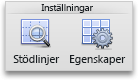
Se även
Lägga till eller ändra kantlinjer i en tabell
Lägga till kantlinjer till textrutor, bilder och andra objekt










